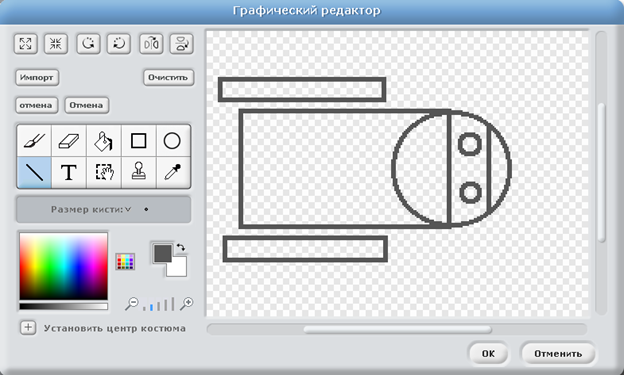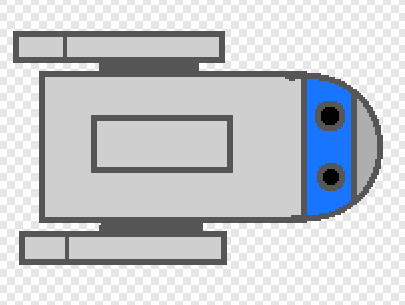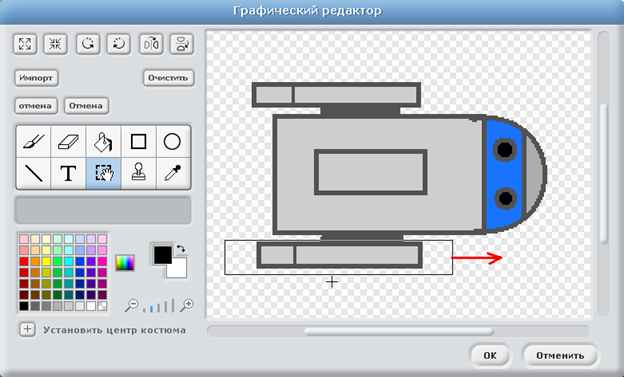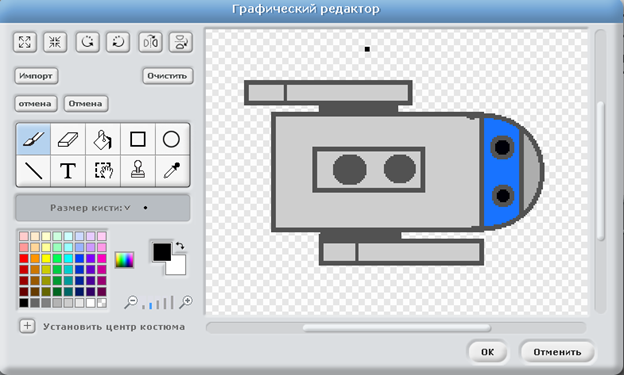Первые программы
Рисуем персонажа
 Практическое занятие в среде скретч
Практическое занятие в среде скретч
Теперь создаем новый спрайт, нажав на кнопку "рисовать новый объект":
Нажав на кнопку "редактировать", мы попадаем в графический редактор костюмов.
Нарисуем робота. Он нам потом пригодится.
Красным кружком мы обвели кнопку расширенного выбора цвета – на случай, если нам не хватит тех цветов, которые уже есть в палитре.
Выберем серый цвет, квадратик, он же прямоугольник и нарисуем так:
Затем рисуем еще 2 прямоугольника и 3 кружка. Получим:
Теперь сотрем ненужную часть кружка резинкой  и выбрав подходящие цвета зальем робота цветом
и выбрав подходящие цвета зальем робота цветом  .
.
Получится так:
Нажимаем клавишу "ОК".
Вводим его название в поле, указанное стрелкой:
Открываем вкладку "костюмы" и видим, что нарисованное изображение – это только один костюм нашего героя. Мы можем нарисовать несколько костюмов.
Еще один костюм
 Делаем второй костюм из первого.
Делаем второй костюм из первого.
Рядом с костюмом "Костюм 1" видим кнопку "Копировать". Нажмем ее.
Получим такую картинку:
Возле копии костюма видим кнопку "редактировать". Нажмем ее.
Теперь сделаем так, чтобы было видно, как робот движется. Используем инструмент "рука" – он подсвечен на картинке. Выделим ему одну ногу и перенесем вперед.
Получится вот так:
Теперь нужно, чтобы робот поменял ноги. Верхнюю вперед – нижнюю – назад.
Для этого сделаем еще одну копию костюма и первернем его кнопкой вертикальное отражение:  .
.
Как оживает спрайт
 Итак, у нас есть 3 изображения. Теперь нам нужен скрипт, то есть программа, как робот должен двигаться и менять костюм.
Итак, у нас есть 3 изображения. Теперь нам нужен скрипт, то есть программа, как робот должен двигаться и менять костюм.
Соберем такой скрипт:
Щелкнем несколько раз по скрипту: видим, что робот двигается и шевелит ногами.
Если не хотим щелкать – включим блок "повторить" в скрипт.
Возьмем блок на палитре, поднесем его к нашему скрипту: он раскрывает рот…
и получается повторение скрипта 10 раз.
Вот наш робот и пошел.